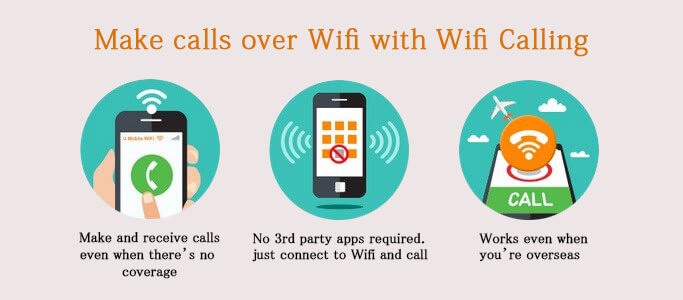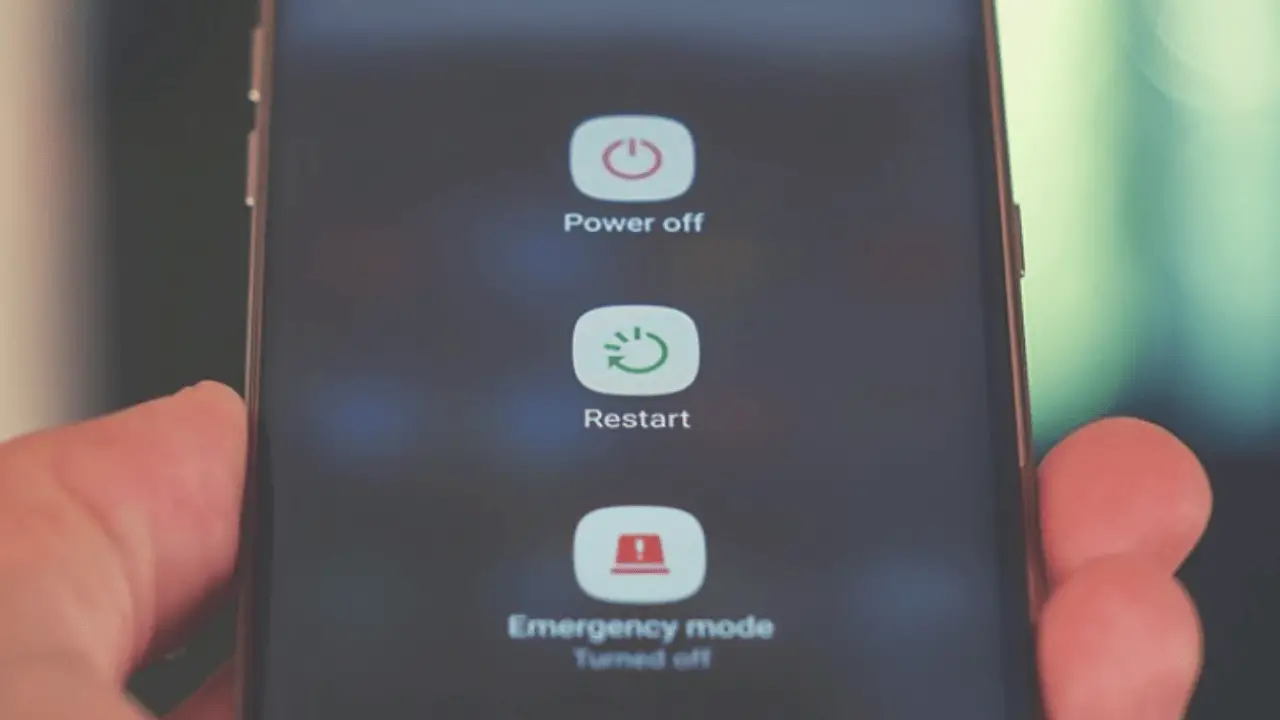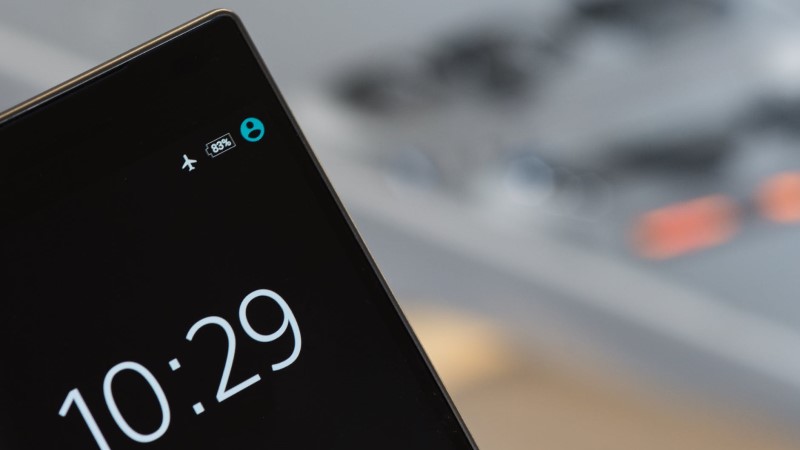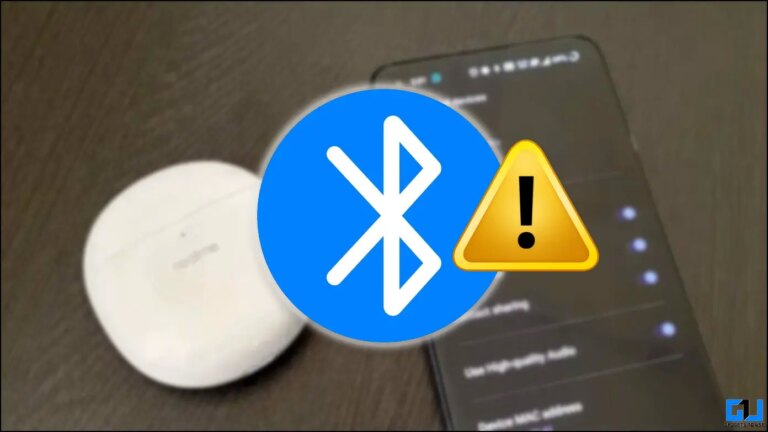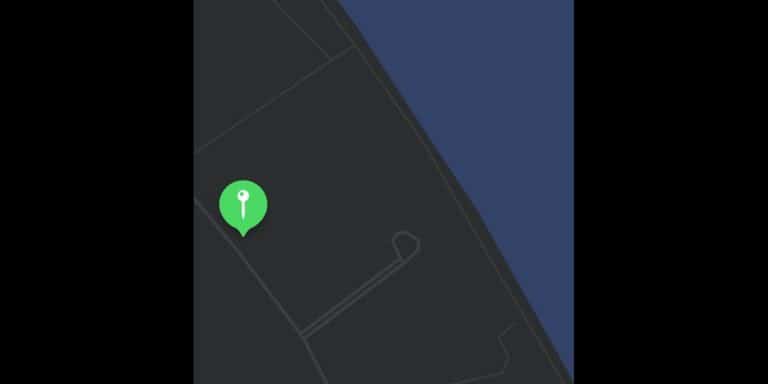Połączenia Wi-Fi nie działają na Twoim Androidzie? 5 poprawek, które możesz wypróbować
Indyjscy operatorzy telekomunikacyjni zaczęli wprowadzać funkcję połączeń Wi-Fi lub VoWiFi zaledwie rok temu i ludzie aktywnie z niej korzystają. Dla tych, którzy cierpią na problemy z łącznością sieciową, jest to wspaniała funkcja, o ile masz połączenie Wi-Fi.Dzięki połączeniom Wi-Fi wszystkie połączenia są wykonywane przez sieć Wi-Fi, a nie przez sieć Twojego telefonu. . Niestety, połączenia przez Wi-Fi nie działają dla wielu użytkowników, ponieważ niektóre urządzenia lub sieci ich nie obsługują. Ale jeśli masz obsługiwane urządzenie, a także sieć, a połączenia Wi-Fi nadal nie działają na telefonie z Androidem, oto kilka poprawek.
Problem z połączeniami Wi-Fi nie działa
Aby zrozumieć problem, przejdźmy najpierw do podstaw tej funkcji, takich jak sposób jej działania, sposób jej aktywacji lub sposób sprawdzenia, czy jest obsługiwana na Twoim urządzeniu.
Jak działają połączenia Wi-Fi?
Połączenia Wi-Fi lub VoWiFi wykorzystują sieć Wi-Fi do wykonywania połączeń telefonicznych, które zwykle są wykonywane za pośrednictwem sieci operatora. Funkcja wykorzystuje sygnały sieci WiFi do przekazywania połączenia za pośrednictwem danych i jest przydatna, gdy sieć komórkowa jest słaba.
Ta funkcja jest dostępna zarówno na Androida, jak i iOS. Połączenia głosowe przez Wi-Fi są rzadziej przerywane, ponieważ Wi-Fi jest ogólnie stabilną siecią.
Przeczytaj także | Uruchamianie połączeń Jio Wi-Fi: jak je aktywować i lista obsługiwanych urządzeń
Sprawdź, czy Twój telefon/sieć obsługuje połączenia Wi-Fi
Jeśli operator sieci nie oferuje funkcji połączeń Wi-Fi w Twojej okolicy lub jeśli Twoje urządzenie nie jest obsługiwane przez tę funkcję, oczywiście nie będzie ona działać. Aby sprawdzić smartfon, poszukaj połączeń Wi-Fi lub VoWiFi w aplikacji Ustawienia, a jeśli ich tam nie ma, prawdopodobnie Twój telefon ich nie obsługuje.
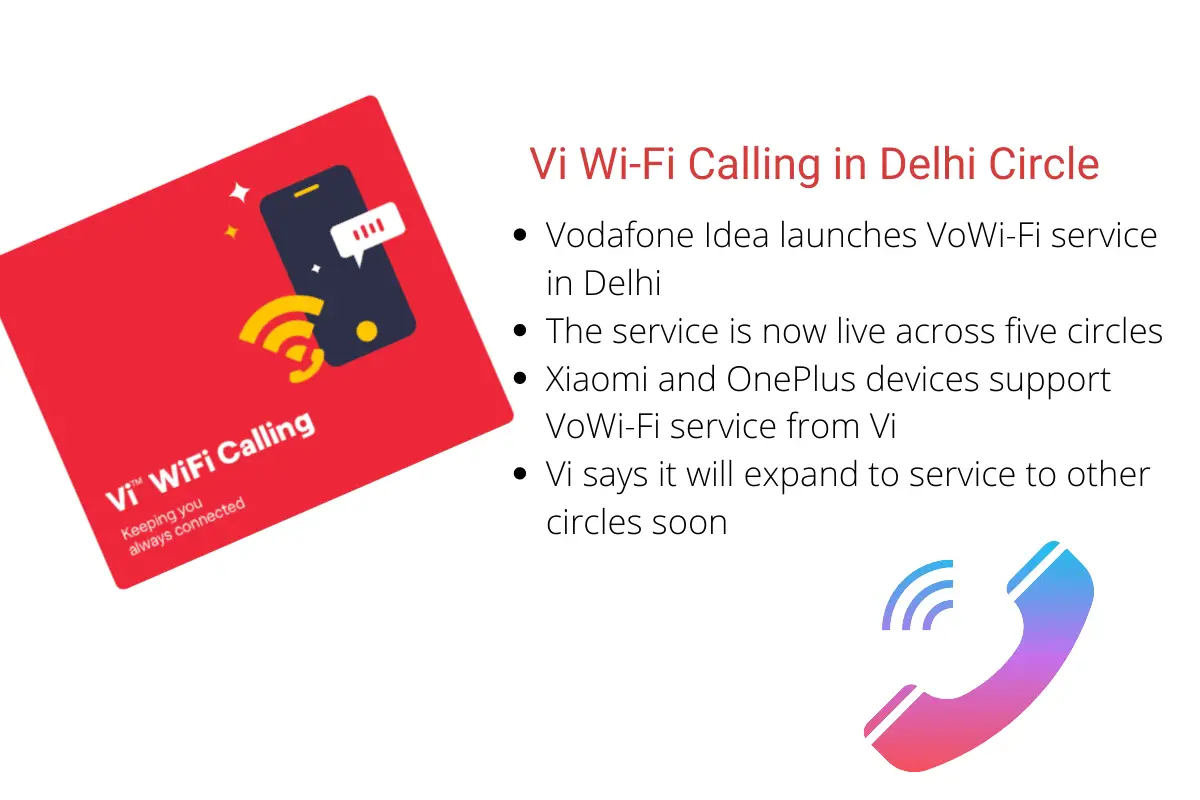
W przypadku operatorów sieci możesz skontaktować się z ich obsługą klienta, aby dowiedzieć się, czy połączenia Wi-Fi są dostępne w ich sieci w Twojej okolicy. Obecnie wszyscy główni operatorzy sieci w Indiach oferują tę funkcję, ale w niektórych regionach.
Sugerowane | Połączenia Wi-Fi Airtel dostępne już teraz: sprawdź, czy Twój telefon obsługuje
Aktywuj połączenia Wi-Fi
Jeśli więc wiesz, że Twój telefon i operator obsługują tę funkcję, będziesz chciał wiedzieć, jak ją aktywować. Następnym krokiem jest upewnienie się, że funkcja połączeń Wi-Fi jest włączona, ponieważ większość urządzeń nie ma tej funkcji domyślnie włączonej.
Aby włączyć połączenia Wi-Fi w telefonie, wykonaj poniższe czynności, ale mogą się one różnić w zależności od modelu.
- Iść do ustawienia na twoim telefonie z Androidem
- Teraz przejdź do Sieć i Internet następnie wybierz Sieć komórkowa.
- Znajdziesz Połączenia przez Wi-Fi tutaj, dotknij jego przełącznika, aby aktywować funkcję.
Możesz także wyszukiwać Połączenia przez Wi-Fi w pasku wyszukiwania powyżej. Teraz zobaczysz wifi obok ikony sieci na pasku podczas wykonywania połączeń.
Poprawki niedziałających połączeń Wi-Fi
1. Uruchom ponownie router Wi-Fi i telefon
Jest to zazwyczaj najczęściej sugerowana wskazówka techniczna dotycząca większości Twoich problemów. Możesz zacząć od prostego restartu i może on sam wykonać zadanie. Najpierw uruchom ponownie smartfon, a następnie router, jeśli problem będzie się powtarzał. Większość problemów można w ten sposób rozwiązać.
2. Użyj trybu samolotowego
Czasami nawet przy włączonych połączeniach Wi-Fi telefony nadal korzystają z sieci komórkowej do wykonywania połączeń. Jeśli więc Twoja sieć komórkowa jest silna, może przestać dzwonić przez Wi-Fi.
Aby mimo to korzystać z tej funkcji, musisz spróbować przełączyć się na tryb samolotowy w telefonie, co spowoduje wyłączenie wszystkich połączeń, w tym sieci operatora. Następnie włącz Wi-Fi w szybkich ustawieniach i połącz się z nim, pozostając w trybie samolotowym.
To może rozwiązać twój problem. Nie zapomnij też wyłączyć trybu samolotowego po wykonaniu połączenia.
3. Wyjmij i ponownie włóż kartę SIM
Możesz także spróbować wyjąć i ponownie włożyć kartę SIM do telefonu, jednocześnie go wyłączając. Weź czystą ściereczkę z mikrofibry i wyczyść kartę SIM, włóż ją z powrotem do urządzenia i włącz. Następnie Twój operator może wysłać niektóre ustawienia konfiguracyjne, które możesz wykonać za Ciebie.
4. Zresetuj ustawienia sieciowe
Jeśli nadal masz problem z połączeniami przez Wi-Fi w telefonie, spróbuj zresetować ustawienia sieci. Nie spowoduje to usunięcia danych telefonu, jednak będziesz musiał ponownie wprowadzić hasła do zapisanych sieci Wi-Fi i innych podobnych rzeczy.
Oto, jak to zrobić na telefonie (może się to różnić w zależności od urządzenia; wyszukaj „Zresetuj ustawienia sieci” w ustawieniach, jeśli nie możesz go znaleźć):
- Otwórz ustawienia i naciśnij System.
- Przedłużyć postęp następnie wybierz Zresetuj opcje.
- Naciśnij Zresetuj Wi-Fi, telefon komórkowy i Bluetooth.
- Potwierdź to, klikając na zresetuj ustawienia na następnej stronie.
- Wpisz swój kod PIN i to wszystko.
Następnie ponownie połącz się z Wi-Fi i sprawdź, czy połączenie działa.
5. Wypróbuj inną sieć Wi-Fi
Może jest problem z dostawcą usług Wi-Fi lub może z routerem? Aby to sprawdzić, możesz spróbować połączyć się z inną siecią Wi-Fi i sprawdzić, czy funkcja działa. Jeśli tak, problem może dotyczyć sieci Wi-Fi, prawdopodobnie routera. Możesz sprawdzić ustawienia routera i wyszukać opcję połączeń przez Wi-Fi lub porozmawiać z usługodawcą.
Przeczytaj także | Metody 5, aby naprawić WiFi nie działa na telefonie z Androidem
Oto kilka poprawek dotyczących połączeń przez Wi-Fi, które nie działają w przypadku problemu z telefonem z Androidem. Mamy nadzieję, że znalazłeś wśród nich działające rozwiązanie, w przeciwnym razie zawsze możesz nas zapytać w komentarzach. Aby uzyskać więcej wskazówek i sztuczek, bądź na bieżąco!